Estás seguro de dejar tu computadora con tus amigos porque sabes que tienes una contraseña fuerte que la protege, y estás seguro de que nadie tratará de templar con ella o incluso acceder. Después de un tiempo, vuelves y tratas de recuperar el documento protegido por contraseña. Sin embargo, para tu diversión, no puedes recordar las combinaciones de caracteres correctas para tu contraseña. No sabes cómo desbloquear un documento de Word con contraseña. Por suerte, has dado con este artículo que te salvará la vida. Y te aseguramos que al final del artículo serás capaz de desbloquear documentos de Word en línea con confianza y sin problemas.
Los 5 Mejores Removedores de Contraseñas de Word
Hay varias utilidades de removedores de contraseñas de Office disponibles por ahí en Internet que soportan el uso en línea o en el escritorio. Sin embargo, no son iguales tanto en fuerza como en funcionalidades. Por lo tanto, buscamos a través de Internet y destacamos las siguientes 5 mejores herramientas para remover contraseñas de Word:
1. PassFab for Word
Se trata de una robusta suite de Word que te ayuda a recuperar o eliminar las contraseñas de los documentos de Word mediante un ataque de fuerza bruta, un ataque de diccionario o un ataque de máscara de fuerza bruta. Estos diferentes tipos de opciones de ataque a las contraseñas, combinados con una interfaz intuitiva, un proceso de recuperación fácil y directo, y un diseño elegante, lo convierten en la mejor y más completa utilidad para remover contraseñas de Word.
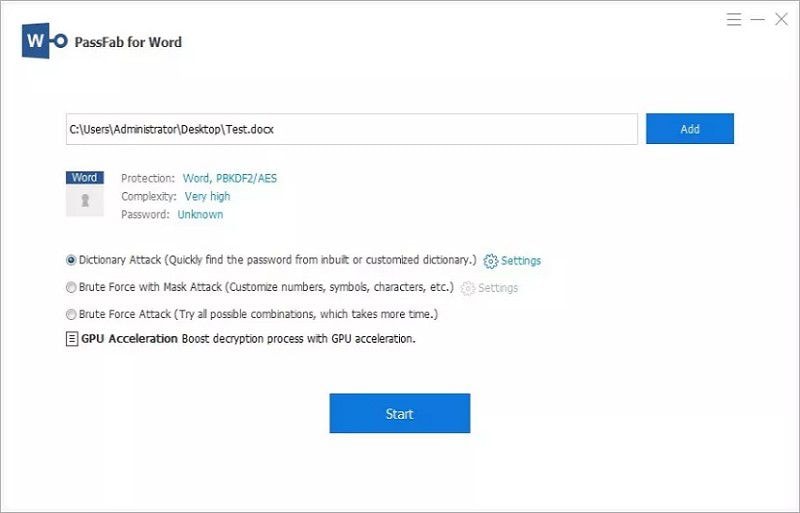
Pros
- Integrado con algoritmos avanzados y tecnología GPU que garantiza tiempos de recuperación rápidos
- Capaz de recuperar más de 100 tipos de archivos de contraseñas
- Fácil de usar; recupera la contraseña en dos pasos
- Flexible en la recuperación de contraseñas; utiliza 3 opciones diferentes de recuperación de contraseñas
Contras
- La versión gratuita ofrece una funcionalidad limitada.
Más información sobre PassFab for Word >>
2. SmartKey Office Password Recovery
Si buscas una herramienta de recuperación de contraseñas de Office en la que se preste mucha atención a la tecnología, apuesta por esta eficaz herramienta. Combina una mezcla perfecta de diseño y funcionalidades para desproteger documentos de Word. El programa tarda unos minutos en remover una contraseña de un documento de Word dependiendo de su complejidad y del método que hayas elegido utilizar, siendo potenciado con la GPU multinúcleo y la aceleración de la CPU.
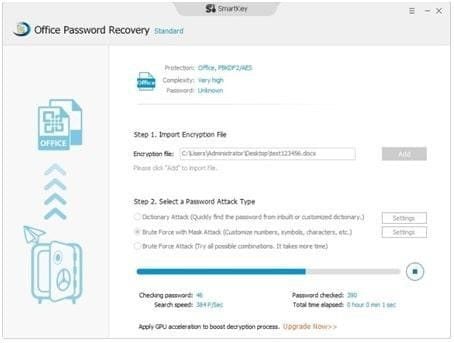
Pros
- Diseño elegante
- Fácil de usar; utiliza el proceso de recuperación de contraseñas en 2 pasos
- Recupera contraseñas de Microsoft Word 2017 hasta Microsoft Word 2007
Contras
- La mayoría de las características se encuentran en la versión premium.
Más Información sobre SmartKey Office Password Recovery >>
3. Recuva
Este es uno de los mejores removedores de contraseñas de Word que puedes usar sin esfuerzo para eludir los documentos de Word bloqueados cuando has aprendido los procedimientos correctos sobre cómo abrir un archivo de Word protegido por contraseña. Funciona bien con múltiples sistemas de archivos y es compatible con casi todas las versiones de Windows, incluyendo Windows 10.
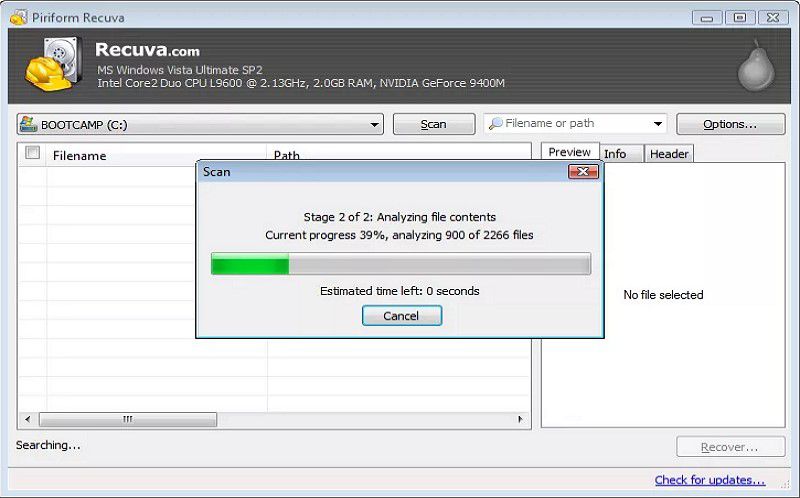
Pros
- Rápido para recuperar contraseñas
- Bastante fácil de usar
Contras
- La versión gratuita tiene una funcionalidad limitada
Más información sobre Recuva >>
4. Word password Recovery Master
Esta es otra utilidad gratuita de contraseñas de Word que puede eliminar la contraseña de apertura del documento y recuperar la contraseña de edición del documento de Word. Además, puede utilizar el programa para descifrar contraseñas modificadas. Word Password Recovery Master es compatible con todas las versiones de Windows, desde Windows XP hasta Windows 10.
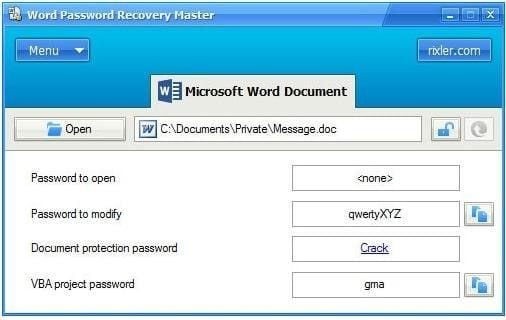
Pros
- Fácil de usar
- Contiene características que faltan en sus compañeros
Contras:
- Afirma que Tiene algunas características que no funcionan
- A veces se instala lentamente
Más Información sobre Word password Recovery Master >>
5. GuaWord
GuaWord es un programa gratuito de recuperación de contraseñas de Word que funciona de forma diferente, descifrando la contraseña perdida en lugar de atacarla. Este modo de recuperación de contraseñas garantiza más del 95 por ciento de éxito.
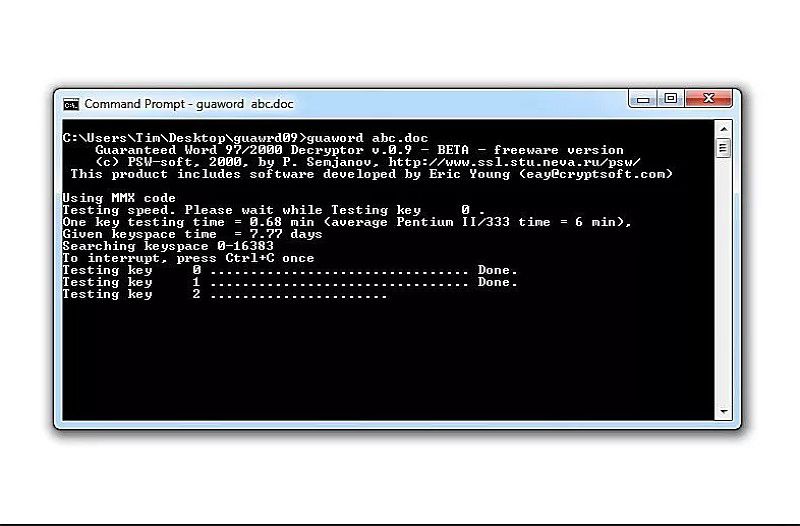
Pros
- Descifra cualquier longitud de contraseña.
- Sencillo, sin opciones adicionales y confusas.
Contras
- No tiene interfaz gráfica
- Tarda mucho tiempo en descifrar la contraseña
Más Información sobre GuaWord >>
¿Cómo Remover la Contraseña de un Documento de Word?
El procedimiento a seguir sobre cómo abrir un archivo de Word protegido por contraseña es casi similar con pequeñas variaciones entre las herramientas de eliminación de la contraseña Docx. Sin embargo, hay una manera eficaz de utilizar y desproteger los documentos de Word sin utilizar la herramienta de eliminación de la contraseña de Word y es cambiando el nombre de la extensión del archivo de Word.
Paso 1: Abre el documento de Word bloqueado y haz clic en "Archivo" y desplázate para seleccionar "Guardar como" para volver a guardar el archivo en una ubicación diferente de tu computadora.
Paso 2: Cambia la extensión del nombre del archivo de .doc o .docx a .zip y haz clic en "Sí" para confirmar los cambios.
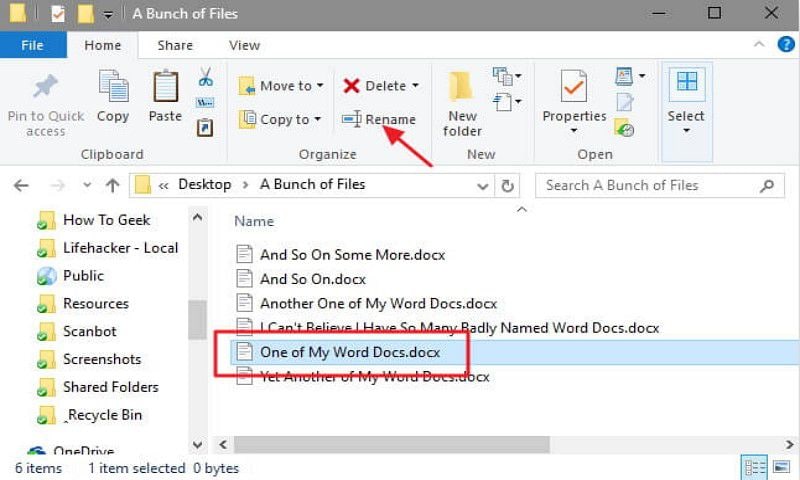
Paso 3: Abre el archivo "ZIP".
Paso 4: Ahora, ve a la carpeta de Word y busca el nombre del archivo "settings.xml" y elimínalo. Después de esto, cambia de nuevo el nombre de la extensión del archivo a .doc y el archivo de Word debería ser ahora editable.
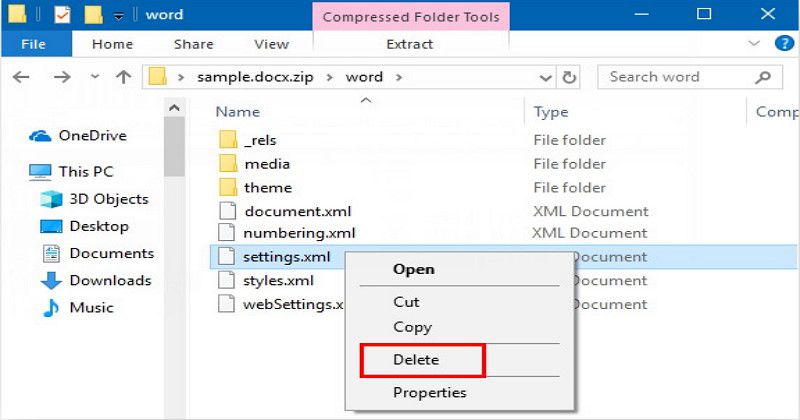
El Mejor Programa de PDF en 2021
PDFelement es un excelente programa de PDF que ha sido ampliamente considerado como un estándar de la industria cuando se trata de PDF. Tiene un gran número de usuarios en todo el mundo, ya que la prueba gratuita viene con suficientes soluciones básicas de edición de PDF. Además, la versión de pago es asequible y garantiza la devolución del dinero. Además, PDFelement cuenta con un montón de características increíbles que incluyen la anotación, edición y conversión de PDF a otros formatos junto con la adición de la firma y el llenado de formularios PDF.

![]() Impulsado por IA
Impulsado por IA

Características Principales:
- Tiene características increíblemente más utilizables que lo convierten en el editor con la mejor relación calidad-precio
- Los usuarios pueden utilizar la versión gratuita antes de comprometerse a comprar
- Tiene un diseño sencillo que proporciona una interfaz fácil de usar tanto para los principiantes como para los profesionales
- Está integrado con una tecnología OCR que permite editar/extraer archivos PDF escaneados.
Aviso Importante para el Uso del Removedor de Contraseña de Word
Hay una gran cantidad de consideraciones que debes poner en práctica cuando pienses en usar las herramientas de eliminación de contraseñas de Docx para eliminar contraseñas con fallas en documentos de Word, lo que podría arrastrar a problemas sin precedentes.
Las consideraciones clave son los documentos demasiado rotos con los que tienes privilegios. La ruptura de los documentos de Word de otra persona o de una organización sin su permiso es una violación de sus derechos y puede ser procesado bajo la corte.
Otra consideración que debes tener en cuenta es el tiempo tardas en eliminar la contraseña y sus características de seguridad. Esto te preparará para lo que se puede esperar de la herramienta que estás utilizando.
 100% Seguro | Sin anuncios |
100% Seguro | Sin anuncios |






